【今すぐ解決】TradingViewログインできないときの対処法|アカウント作成・ログイン方法も解説

無料で最強チャートツールを手に入れよう

TradingViewは、トレード仲間とつながるSNS機能を有した次世代型チャートツールです。初回限定で、機能が豊富な有料プランを1ヶ月無料で利用可能。ぜひ最高のトレード環境を体験してください。
「TradingViewにログインする方法が知りたい!」
「そもそもログインする前に必要な手続きはあるの?」
「ログインできなくなった時の対処法を教えて!」
この記事では、初めてTradingViewを使ってみる方にも分かりやすく、ログインする手順やトラブル解決法を解説しています。
【この記事で分かること】
- TradingViewにログインする方法
- ログインに必要なアカウントの登録方法
- ログインできない原因と対処法
TradingViewを使うには、無料アカウントの登録から始まります。Eメールの登録だけで済むので、気軽にお試ししていきましょう。
目次
最強のテクニカル分析は?

TradingViewは、トレード仲間とつながるSNS機能を有した次世代型チャートツールです。初回限定で、機能が豊富な有料プランを1ヶ月無料で利用可能。ぜひ最高のトレード環境を体験してください。
TradingView(トレーディングビュー)にログインするアカウントを登録・作成
新規でアカウントを登録・作成し、TradingViewにログインする準備を進めていきましょう。なお、以下ボタンからも登録可能です。
まずは公式サイトにアクセスし、画面右上の「始めましょう」をクリックします。
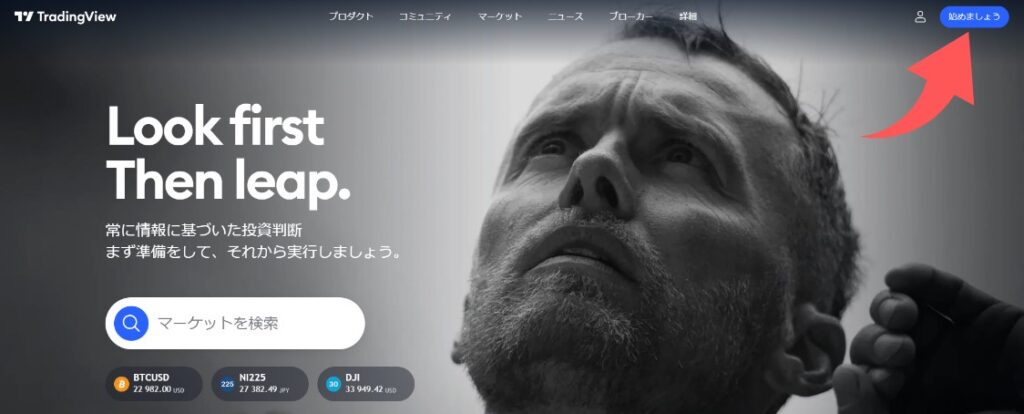
画面右上の「登録」または左下の「始めましょう」をクリックします。
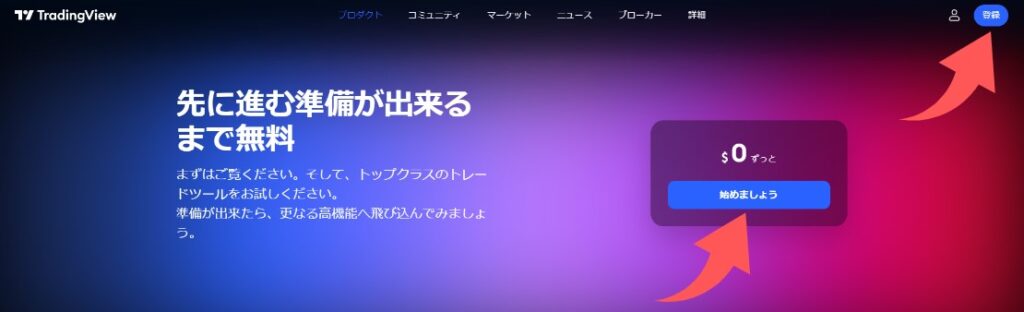
続いて「ユーザー名」「Eメールアドレス」「パスワード」を順番に入力し、各項目をチェックしてから「アカウントを作成」をクリックします。
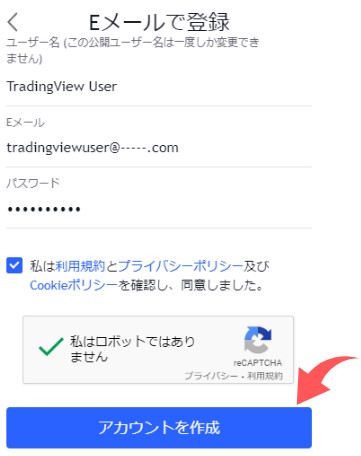
TradingViewにログインする際は、「ユーザー名またはEメール」と「パスワード」が必要になります。
なおユーザー名は公開され、一度しか変更できないことをご留意ください。
登録したEメール宛に確認メールが届くので、「アカウントを有効化」を14日以内にクリックします。
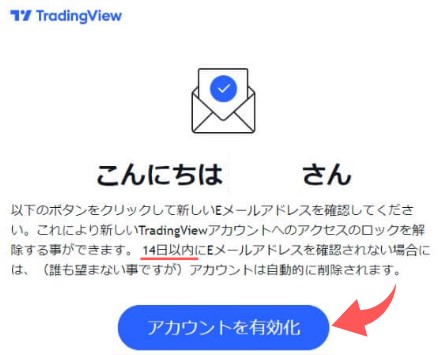
続いて届く案内から「無料お試しを開始」をクリックすれば、アカウント登録・作成は完了です。
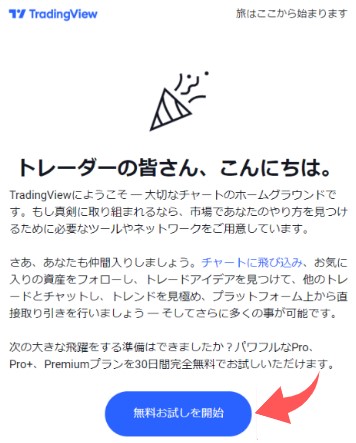
垢BAN注意!複数アカウントの登録・作成は禁止
TradingViewで複数のアカウントを登録・作成することは禁止されています。
「複数台の端末から異なるEメールアドレスで登録すればバレないだろう」などと考えた結果、垢BAN(アカウント停止)にならないよう注意してください。
TradingViewは優れたインジケーターを作った開発者や斬新な投資・トレードアイデアを共有してくれた人に「いいね」をして評価するシステムがあります。
TradingViewのアカウント保有者の誰もが評価できるため、複数アカウントの登録・作成が不正行為の原因となります。
垢BANされないためにも、新規アカウント登録・作成は1つだけにしてください。
Tradingview(トレーディングビュー)にログインする3つの方法
TradingViewはユーザーの使いやすさを最優先し、3つの方法でログインできます。
- ブラウザ版でログイン
- スマホアプリでログイン
- デスクトップアプリでログイン
セキュリティを高める2段階認証の設定方法と併せて1つずつ説明します。
①ブラウザ版でログイン
公式サイトにアクセスし、画面右上の「人物アイコン」をクリックした後に表示される「ログイン」を選びます。
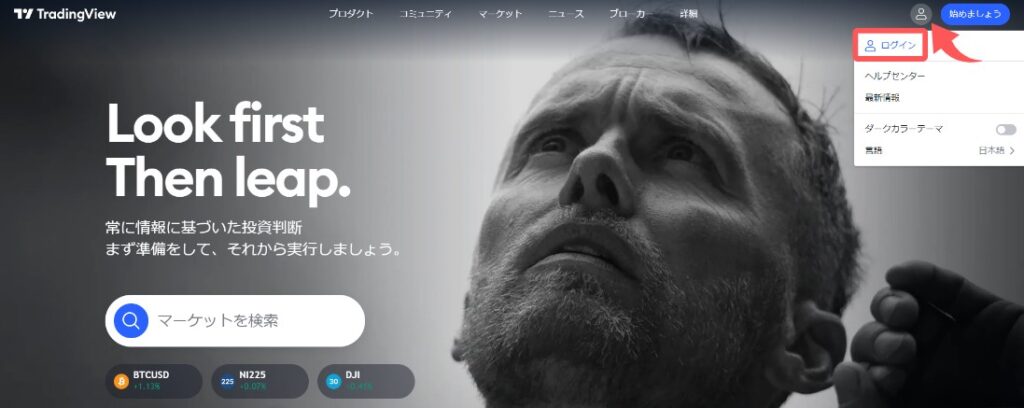
先に登録した「ユーザー名またはEメール」と「パスワード」を入力し、「ログイン」をクリックして完了です。
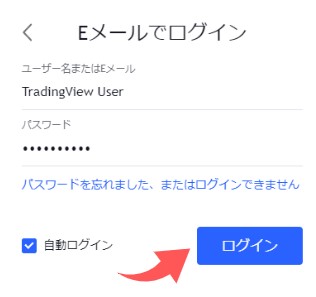
②スマホアプリでログイン
スマホアプリを開き、ホーム画面右下の「メニュー」をタップします。
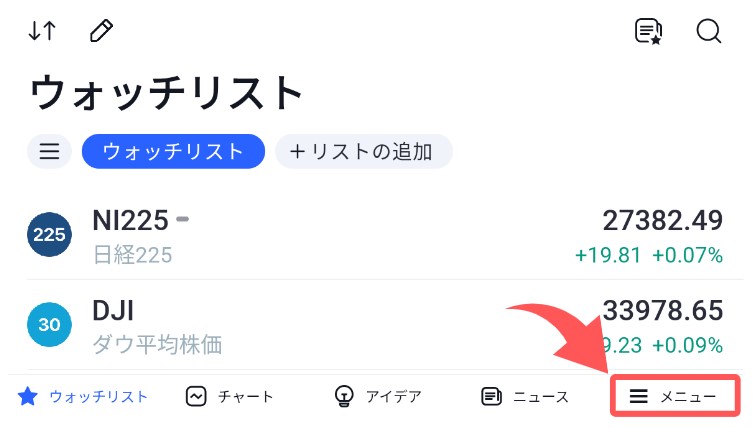
メニュー画面で「ログイン」をタップします。
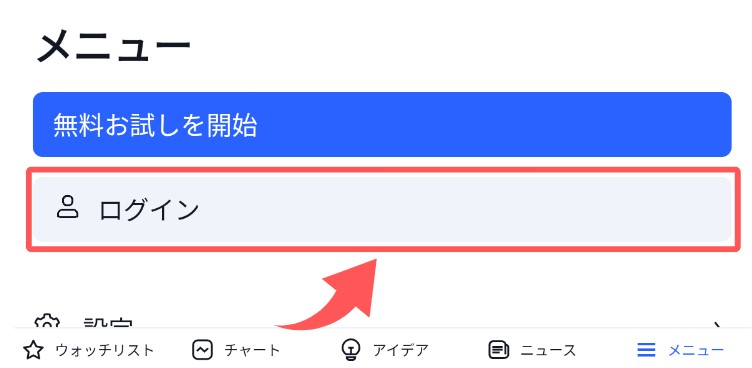
先に登録した「Eメールまたはユーザー名」でログインする場合は、「Eメール」をタップします。
GoogleなどのWebサービスやTwitterなどのSNSアカウントでログインすることもできます。
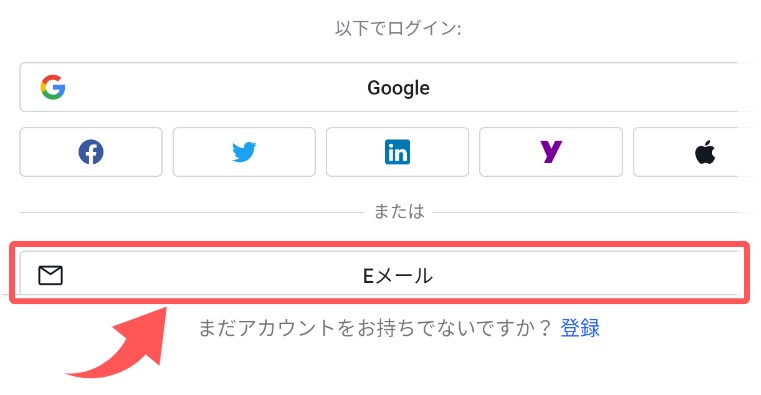
ログインパネルで「ユーザー名またはEメール」と「パスワード」を入力し、「ログイン」をタップして完了です。
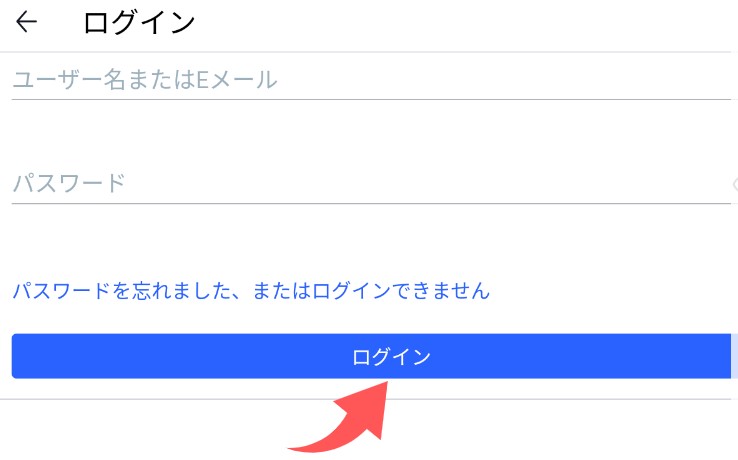
TradingViewスマホアプリの詳細な使い方については、以下の記事をご覧ください。
③デスクトップアプリでログイン
デスクトップアプリを開き、ホーム画面右上の「人物アイコン」をクリックした後に表示される「ログイン」を選びます。
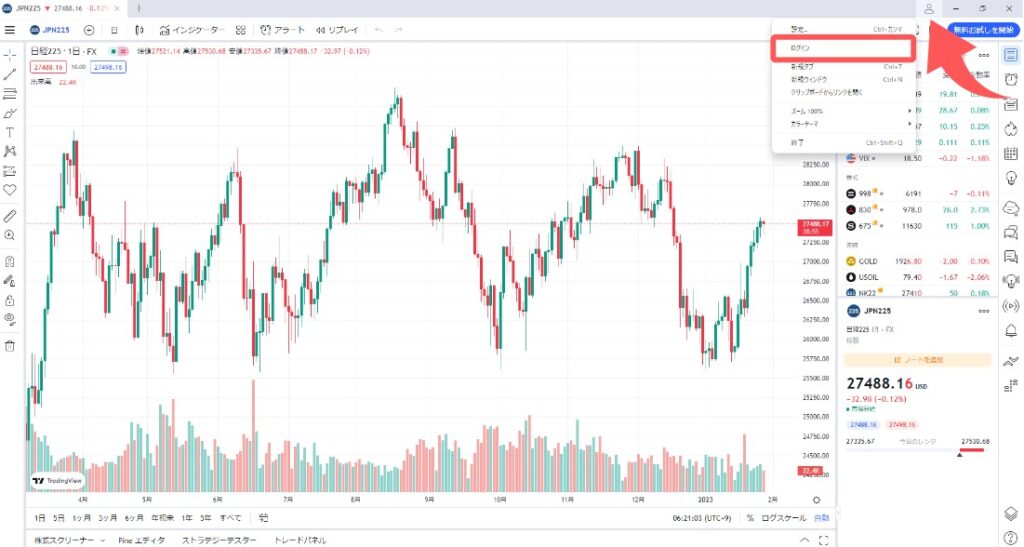
「ブラウザでログイン」をクリックします。
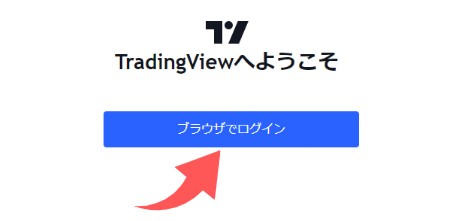
先に登録した「ユーザー名またはEメール」と「パスワード」を入力し、「ログイン」をクリックします。

登録した「ユーザー名」が表示されていることを確認し、その他問題がなければ「アクセスを許可」をクリックすることでログイン完了です。
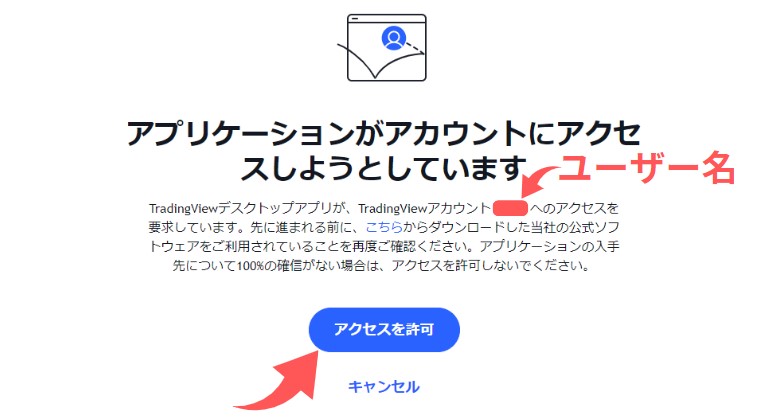
TradingViewデスクトップアプリの詳細な使い方については、以下の記事でご確認ください。
2段階認証の設定方法
登録したアカウントのセキュリティを高めるため、2段階認証の設定方法を確認しましょう。
TradingViewにログインした後、ユーザーアイコン(①)をクリックして「プロフィール設定」を選びます。
画面左の設定(③)をクリックしてプライバシーとセキュリティ(④)を選択します。
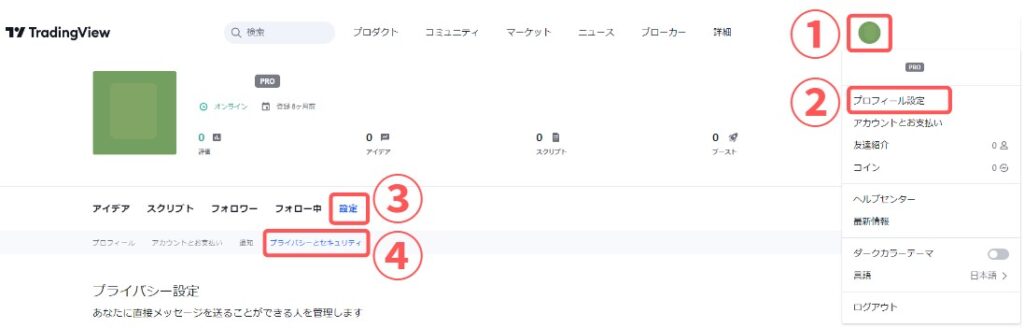
下にスクロールすると「2段階認証」が表示されます。一例として認証アプリで「有効化」する手順を見ていきましょう。
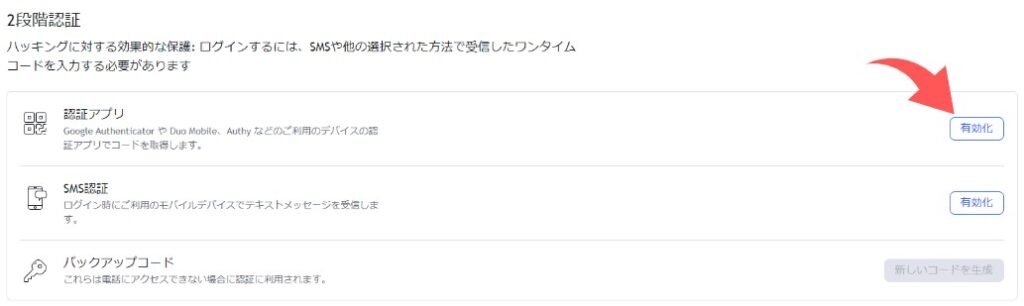
上図で「有効化」をクリックすると確認オプションでコードを求められるので、Eメール宛てに届いた「6桁のコード」を入力して「送信」をクリックします。
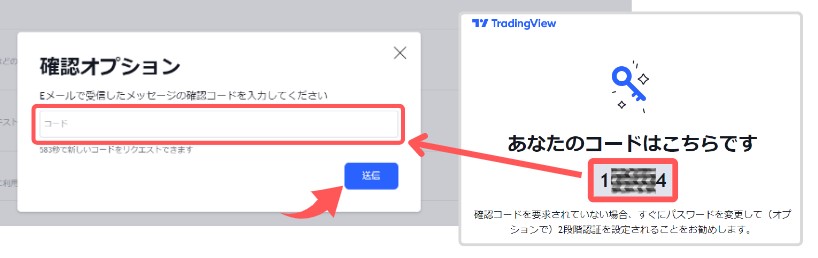
表示されたQRコードを「Google Authenticator」などの認証アプリで読み込み、アプリ側で生成された認証コードを入力してから「有効化」をクリックします。
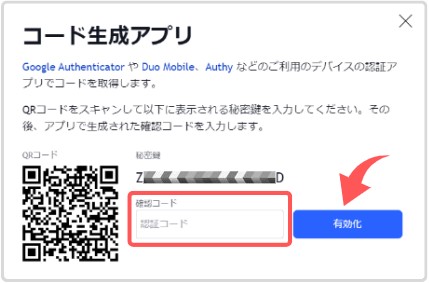
続いて表示される6つのバックアップコードは、認証アプリの入ったスマホを紛失した場合など、2段階認証のコードを取得できない事態で必要になります。
テキスト・ファイルや紙に書き留めるなどして適切な場所に保管してください。
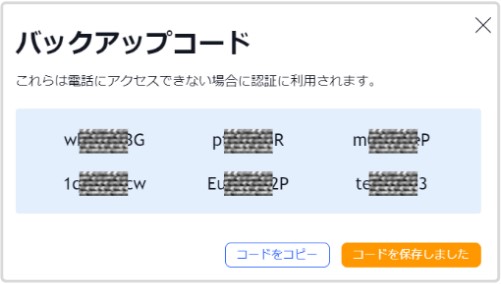
なおTradingView公式サイトでは、2段階認証に認証アプリの利用が推奨されています。
SMSのテキストメッセージよりもセキュリティが高いことや、SMSが特定の国では受信できなかったり、受信に遅れが生じることがあるためです。
他のトレーダーと差をつけるためのツールを紹介!

TradingViewは、トレード仲間とつながるSNS機能を有した次世代型チャートツールです。初回限定で、機能が豊富な有料プランを1ヶ月無料で利用可能。ぜひ最高のトレード環境を体験してください。
TradingView(トレーディングビュー)でログインできない原因と対処法
TradingViewにログインできないときに考えられる原因と対処法をまとめました。
- アカウント登録直後のメール認証が完了していない
- 認証情報の入力が正しくない
- SNSサービスの垢BAN(アカウント凍結)
- パスワードを忘れた
- ユーザー名・メールアドレスを忘れ、電話番号が使えない
- バックアップコードを忘れた
順番に説明しますので、困ったときにお役立てください。
①アカウント登録直後のメール認証が完了していない
登録したEメール宛てのメール認証を済ませないとTradingViewにログインできません。
アカウント登録・作成の申し込み直後に以下のメールが届きますので、アカウントの有効化を14日以内に行う必要があります。
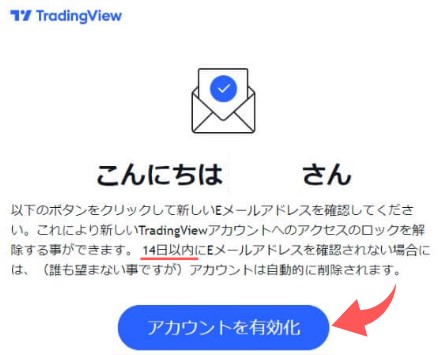
期限を過ぎてしまった場合、上記「ログインするアカウントを登録・作成」の通りに再申請してみてください。
②認証情報の入力が正しくない
大文字と小文字の間違いをしていないか、CapsLockやNumLockキーの有効化により意図しない文字を入力をしていないかを確認してみてください。
③SNSサービスの垢BAN(アカウント凍結)
GoogleなどのWebサービスアカウントまたはTwitterなどのSNSアカウントの垢BAN(アカウント停止)された場合は、「ユーザー名またはEメール」でのログインに切り替えましょう。
アカウントの登録・作成は、上記「ログインするアカウントを登録・作成」を参考にしてください。
④パスワードを忘れた
TradingViewにログインする際のパスワードを忘れた場合、ログイン画面でパスワードを再発行できます。
「パスワードを忘れました、またはログインできません」をクリックします。
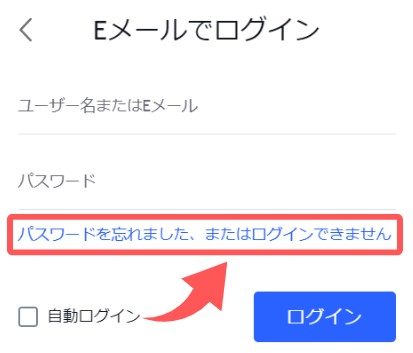
登録情報を検索するため、「Eメール、ユーザー名、または電話番号」を入力して「検索」をクリックします。
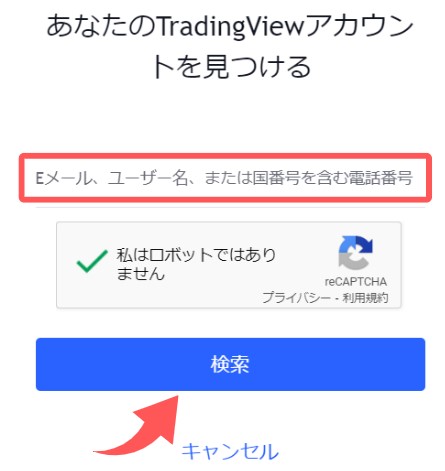
TradingViewの登録情報よりアカウントの存在が確認されると、パスワードのリセット画面が表示されます。
正しい「メールアドレス」であることを確認して「送信」をクリックします。
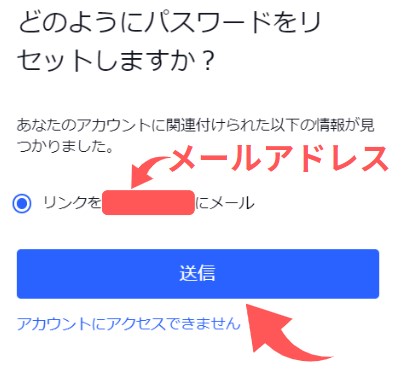
その後、Eメール宛にリセット用のURLが届きます。
リセットが完了した後、新しいパスワードを設定するEメールが届くので、公式の案内通りに進めてみてください。
⑤ユーザー名・メールアドレスを忘れ、電話番号が使えない
TradingViewのログインに必要なユーザー名またはメールアドレスを忘れ、電話番号も使えないときにはアカウントの復旧が必要です。
復旧フォーム内の「*(半アスタリスク)」の項目を順番に答えていき、最後に右下の「送信」をクリックします。
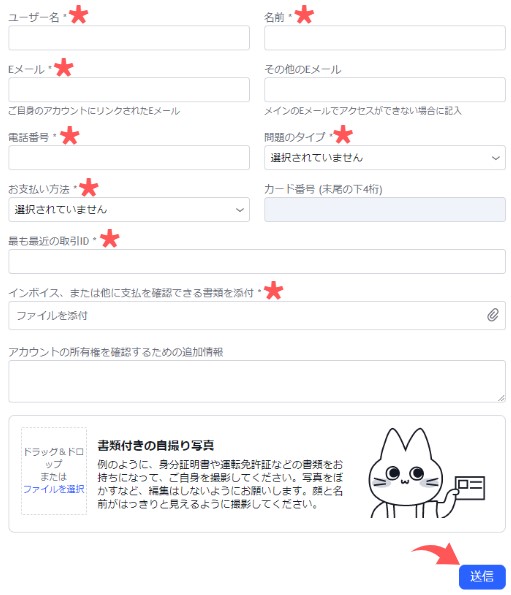
以前に請求書PDFを入手したことがある場合、取引ID(Transaction ID)が記載されています。
「ファイルを添付」には入手済みのインボイスやTradingViewへの支払いが証明できる書類を添付します。
参考:インボイスの入手方法
アカウント復旧の申請後にTradingViewの担当スタッフより、メールでアカウント再開の案内をしていただけます。
なおスマホアプリからは本申請ができないため、アカウント復旧にはブラウザ版をご利用ください。
⑥バックアップコードを忘れた
TradingViewのログイン時における2段階認証を有効にすると、バックアップコードが表示されます。
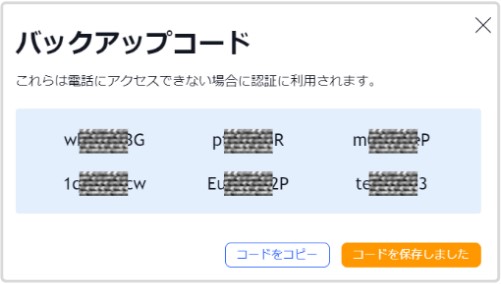
スマホをなくした場合、SMS・通話・認証アプリのいずれでもコードを受け取れない状況で使用します。
緊急時に速やかにログインできるようにするため、バックアップコードを適切に保管しましょう。
以下の記事ではTradingViewにおいて無料でできることをまとめていますので、ぜひ併せてご覧ください。
TradingViewに興味のある人は「Runcha」も活用しよう!
TradingViewのような高機能ツールに興味を持たれた方は、きっと利益アップを目指していることでしょう。確かに、高度なチャート分析ツールを使うことは、トレードの成績向上に大きく貢献します。
しかし、ここで注意したいのが、高機能ツールを手に入れただけで、すぐに利益アップを実現できるとは限らないということ。その理由は主に2つあります。
- 高機能ツールでも、使いこなせていなければ意味がない
- 利益アップには、たくさんのトレード経験を積む必要がある
特に2点目については、弊社が2024年6月に実施した調査で、FXで安定的に利益を上げている人のなんと91.5%が「トレードの数をこなすことが成績安定化に効果的」と回答しています。
そこで、TradingViewに興味を持った方におすすめしたいのが、TradingViewのチャート機能を搭載したFX練習アプリ「Runcha」です。

Runchaを使うと、次のようなメリットが得られます。
- いつでもどこでもトレードの練習ができる
- TradingViewにたくさん触れて、使いこなせるようになる
- 早送り可能、短時間でも効率良くトレードの数をこなせる
- ノーリスクなので安心して検証できる
- リーマンショックやアベノミクスなど、過去の大相場を疑似体験できる
- 振り返りサポート機能が充実、トレード結果を各種指標でチェックできる
- ランキング機能でモチベーションを維持しやすい
本当の利益アップを目指すなら、高機能ツールの使い方を学びながら、同時にたくさんのトレード経験を積むことが重要です。Runchaは、この両方を実現する上で最適なツールといえるでしょう。
TradingViewの魅力を感じつつ、実践的なトレード力を磨きたい方は、Runchaを一度試してみてください。お手持ちのスマートフォンにインストールすれば、無料で手軽に始めることができます。
TradingView(トレーディングビュー)のログインのまとめ

今回はTradingViewにログインするため、新規にアカウントを登録・作成する手順から説明しました。
無料プランのBasicが用意されているので、気軽に始められることもTradingViewのメリットです。
ぜひこの機会にTradingViewを使って、FXや暗号資産(仮想通貨)など世界中の金融商品をチャート分析してみてください。
TradingViewの機能を手軽に体験してみたい方は、まずは無料スマホアプリ「Runcha」で練習してみるのもおすすめです。
TradingViewのチャートを使って手軽にFXの練習ができるだけでなく、リーマンショックなどの過去の大相場も体験可能。トレード結果の振り返り機能やランキング機能も備えており、楽しみながらスキルアップできます。
【無料】TradingView搭載のFX練習アプリ「Runcha」



























